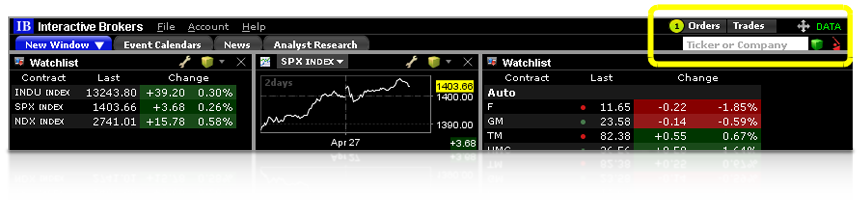基于浏览器的版本还是独立版本?
您可以从浏览器直接运行交易平台,或者下载相关应用程序到桌面然后从您的计算机上运行交易平台。如果您有宽带连接,我们建议您运行基于浏览器的交易平台版本。原因是通过浏览器直接运行需要最低限度的维护并且能保证您总是使用最新的发行版本。
如果您使用的是拨号连接,我们建议下载TWS独立版,并从您的桌面运行,这样运行速度会更快。要下载独立版本,从软件菜单选择交易平台。在软件页面下,从独立下载部分中选择您要使用的平台。
请注意,无论您是从浏览器还是从您的桌面运行TWS,您都必须拥有因特网连接,从而才能接收数据和提交定单。
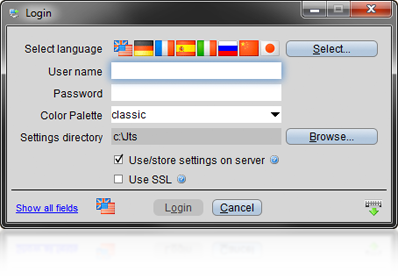
登录
您的账户一旦被批准并注资,您将能够成功地登录交易平台。
要登录基于浏览器的版本,在IB网站的登录菜单中选择交易平台。在登录框中输入您的用户名和密码,然后点击登录。
要登录独立版本,在您的桌面上双击TWS图标,输入您的用户名和密码,然后点击登录。
选择工作空间
您初次登录TWS时,需要选择工作空间模板。我们推荐绝大多数交易者使用 魔方模板,因为该模板提供直观、可直接使用的各项功能,并能轻松快速地打开交易、定单管理和投资组合工具。这些说明对魔方工作空间有效。用户可以在魔方和高级定单模式间随时切换。
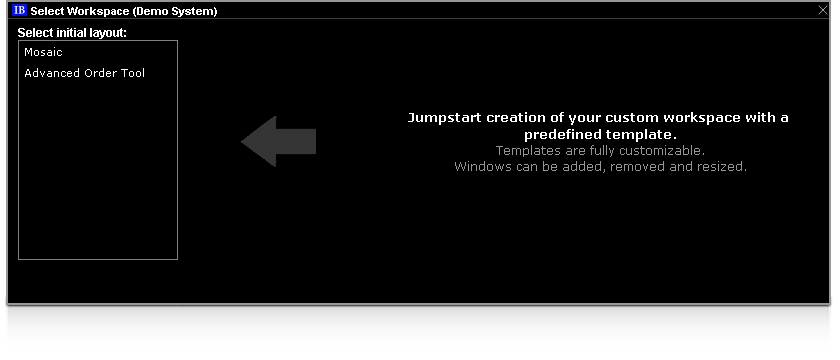
输入产品代码
TWS支持期权、期货、外汇、 股票、债券和基金的直接进场交易。要查看实时数据,您必需登录账户管理并选择市场数据订阅。订阅后将产品代码添加到魔方的观察列表中。那些您没有订阅的产品,在交易所允许的情况下,将显示延时数据。
添加代码
- 在观察列表中点击空白行,输入底层证券代码并按回车。
- 在合约选择列表中选择资产类型并定义资产。
提示:默认情况下,代码使用“SMART”综合市场数据,您的定单也会使用SmartRoutingSM以尝试获取最佳价格的执行。要定义直接传递报价,请用列表底部的展开箭头展开合约选择列表。
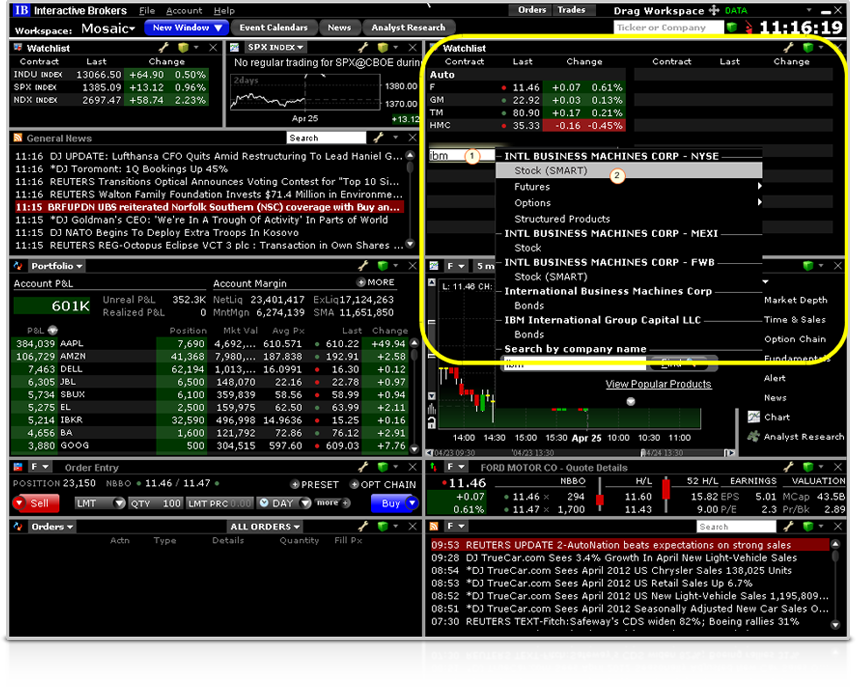
产品已添加进观察列表。继续向观察列表添加产品代码行。
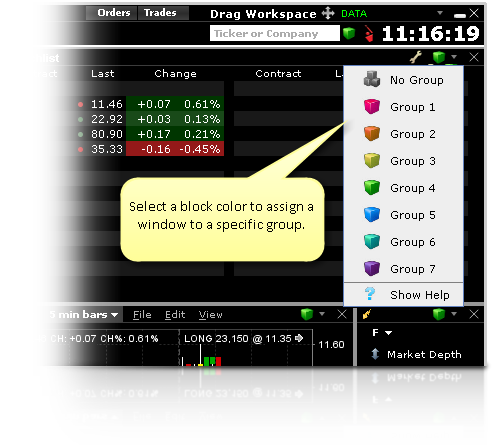
使用窗口分组
使用魔方的“窗口分组”功能,您在其中一个窗口中选定了一个代码后,所有相关窗口中的产品代码也将立即更改。窗口分组功能通过使用各工具右上角的彩色“连接”方块实现,相同组窗口的方块颜色相同。图中的观察列表窗口方块是绿色,因此属于第4组。
当前所有组4窗口集中显示的底层证券是“F.”;如果组4任一窗口选择了GM,组4中所有的窗口将会都显示“GM”作为底层证券。这种“一次输入,全体使用”的方法不但节省时间,还使得您的工作空间极为高效。
只需点击窗口的连接方块并另选一种颜色便能轻松创建新组或改变窗口的现有分组。
提交定单
使用定单输入面板为当前组显示的代码创建定单。默认情况下,定单输入面板是组4(也包括观察列表)的一部分。默认定单参数显示为灰色。股票定单的默认定单为数量是100股的当日限价定单。
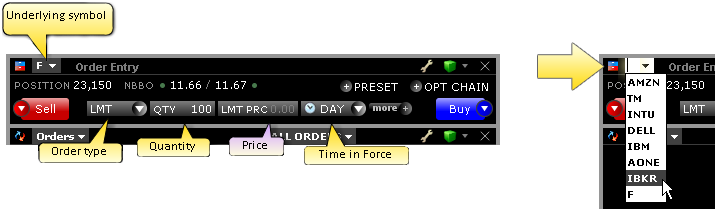
创建定单
- 确定定单输入面板中显示的是您想要的合约。要更改代码,请在观察列表窗口中另选,或在定单输入面板的底层证券下拉列表中输入/另选。
- 确认/更改定单参数。注意除限价区域外的所有定单参数都有可用的默认值。
- 使用定单类型下拉箭头
 展开选项,并选择新的定单类型。
展开选项,并选择新的定单类型。 - 点击数量区域,选择或输入新的数量。
- 指定价格(市价单使用市场价格)。
- 使用有效时间下拉箭头
 展开选项,并选择新的有效时间。
展开选项,并选择新的有效时间。
- 使用定单类型下拉箭头
- 点击相应的行动按钮。
- 使用买或卖按钮下的下拉箭头保存未发送的定单,或在提交定单前检查保证金要求。
监控您的定单、交易和投资组合
魔方带有由四个不同屏幕组成的活动面板。活动面板可供您查看定单、交易和交易总结,以及您的投资组合。魔方默认工作空间版面中显示的是投资组合窗口和定单窗口,您可以用下拉选择项快速更改显示。
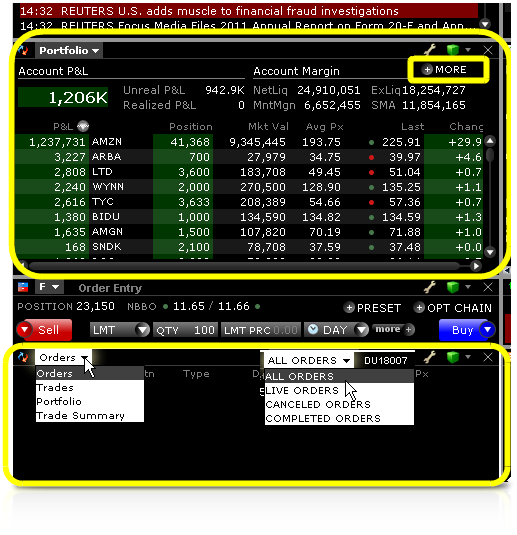
投资组合
投资组合窗口显示您的头寸和关键账户价值、余额。点击更多信息查看TWS所有账户信息窗口。
定单
定单窗口默认显示所有定单。使用下拉选择项将显示更改为活跃定单、已取消定单或已完成定单。
要查看近期执行及当日交易总结,请在上面显示的定单面板下拉列表中选择交易或交易总结.